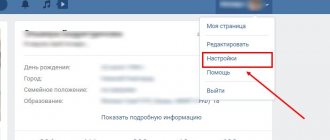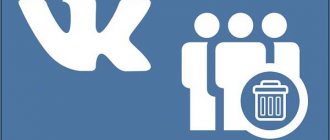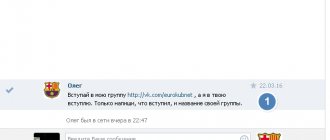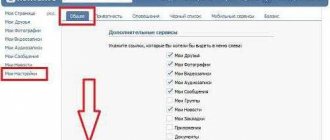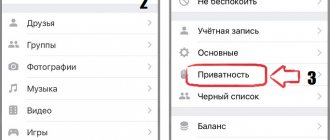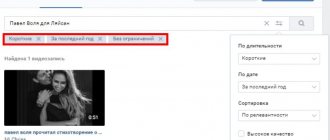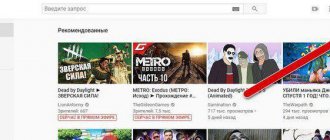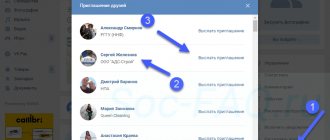Как удалить видео из ВК с компьютера?
Мы уже рассказывали, как скачать видео ВК на компьютере и телефоне. Прочитать эту статью можно по данной ссылке. Сейчас мы рассмотрим, как удалить видео. Это также просто и занимает по времени не более нескольких секунд. Вот инструкция:
Зайдите в раздел ваших видеозаписей
- Зайдите в свой профиль ВК. Слева в меню страницы есть вкладка «Видео» — нажмите на нее.
- Затем кликните на «Мои видеозаписи». В этом разделе размещены все ваши видео.
- Теперь наведите мышку на видеозапись, которую нужно удалить. Появится три знака, один из которых будет «х» — удалить.
- Нажмите на этот знак и видео исчезнет из вашего раздела.
Нажмите на «х» в углу справа
Осталось только перезагрузить страницу. Все — видеозапись навсегда исчезла из раздела видеофайлов.
Чистим раздел «Закладки»
Здесь сохраняются все материалы, которые вы когда-то о. Чтобы удалить добавленное видео в ВК из закладок, первым делом зайдите в этот раздел, а если он не отображается в меню слева, добавьте его через «Настройки»—«Меню сайта».
Чтобы документ исчез из закладок, просто уберите свой лайк, повторно кликнув по значку. Обновите страницу – материал исчезнет.
Кстати, если Вы любитель хранить видео на своей странице (на стене, сообщениях и т.д), то будьте предельно осторожны. Решив очистить стену, можно случайно убрать и то, что Вы не планировали удалять изначально.
Как восстановить и посмотреть удаленное видео ВК?
Восстановите видео, если нужно
Если вы удалили видео, но еще не перезагрузили страницу, то его можно восстановить при помощи ссылки, которая указана на этом удаленном видеофайле. Восстанавливайте видео и просматривайте.
Если вы уже перезагрузили страницу, а потом поняли, что видеофайл вам нужен, тогда его уже не восстановить. Советы:
- Можно попробовать загрузить его снова с канала Ютуб.
- Напишите в службу поддержки и объясните ситуацию. Обычно админы в таких просьбах идут навстречу.
- Если вы удалили гифку, а не полноценное видео, тогда ее формат сохраняется в браузере. Читайте в этой статье, как восстановить видео в формате Gif, WEBm, Coub.
Как видите, безвыходных ситуаций не существует. Все можно исправить, только не переживайте.
Убираем видео со стены
Удалить видеозапись со своей страницы или стены можно также, как и любой другой размещенный пост.
Добавляем друзей в ВК – все способы добавить много друзей Вконтакте
После того, как нужный файл будет найден, достаточно навести курсор на стрелку в правом верхнем углу записи. В открывшемся контекстном меню выбирается пункт «Удалить запись».
Для того чтобы удалить документ из поста, куда она была добавлена, в меню нужно выбрать пункт «Редактировать запись». Затем навести курсор и кликнуть по появившемуся крестику.
Как удалить все видео из ВК?
Вы можете удалять видео по одному. Но, если вам нужно удалить 200 или 500 видеороликов сразу, то это будет проблематично. ВКонтакте не предусмотрена функция удаления всех видео сразу. Поэтому придется воспользоваться специальной программой Vkbot.
Скачать ее можно
по этой ссылке.
Программа помогает удалить все видео ВК
После закачки программы, выполните следующее:
- Запустите программу.
- Авторизируйтесь паролем и логином ВК.
- Нажмите «Войти».
- На экране появится окно с разными видами чистки. Нажмите последовательно такие кнопки: «Профиль», «Чистка», «Удалить Медиа», «Удалить все видеозаписи».
- Подтвердите процесс, нажимая на соответствующую кнопку.
Все — заходите теперь ВК и вы увидите, что на вашей странице нет ни одной видеозаписи. Существуют еще и другие программы. Принцип их действия такой же, как у бота. Например, VKOpt. Ссылка для скачивания этой программы с официального сайта.
Важно: Скачивайте программы только с официальных сайтов (ссылки даны). Закачка программ с неизвестных источников может привести ваш ПК к заражению вирусами.
Удаление всех видео
Для того чтобы удалить все видео загруженные пользователем в Вконтакте сразу, необходимо воспользоваться функцией массового удаления.
Для этого следует обратиться к одному из расширений браузера Google Chrome под названием – Instrumentum. После его установки в правом верхнем углу браузера высветится соответствующий значок. Кликнув по этому значку можно открыть перечень действий, в котором выбрать пункт «Моя страница». А после этого «Удаление видеозаписей».
Для того, чтобы очистить профиль от всех видео сразу, маркер выставляется в поле «Удалить все видеозаписи». Дополнительно, расширение предоставляет пользователю возможность очистить файлы из конкретно взятого альбома если указать его в качестве того, что предстоит убирать.
Как удалить чужое видео из ВК?
Вы увидели в группе или на странице пользователя неприличную видеозапись? Вашего друга засняли во время застолья, когда он был под воздействием спиртных напитков, и выложили ВК? Хотите удалить чужие нежелательные видеозаписи? Можно вам только посочувствовать, так как чужую видеозапись удалить не получится.
Что можно сделать? Вы можете написать в службу поддержки и объяснить ситуацию. Админы рассмотрят вашу заявку и если сочтут видео неприличным, тогда они удалят его из ВК. Если на видео ваш друг или вы, тогда приготовьтесь доказывать личность — без этого никак. Когда ваша личность будет установлена и модераторы подтвердят, что на видео именно вы, они удалят его, если вы будете об этом просить.
Если не появляется меню «Редактировать»
В таком случае нужно пойти немного другим путем. В списке видеозаписей мы находим нужный ролик, и запускаем его на проигрывание. Для этого просто щелкните по нему.
Откроется встроенный проигрыватель. Чуть ниже основной области, вы увидите меню. Здесь нас интересует ссылка «Редактировать».
Дальше действуем по аналогии.
Как удалить видео ВК в сообщениях?
Если видео в сообщения кинули вы из своих загруженных видеозаписей, то собеседник все равно его просмотрит. Чтобы он его не смог открыть, нужно уничтожить источник.
Если автор видео вы, просто удалите его и все. Если вы загрузили видео с интернета, тогда собеседник его все равно посмотрит.
Выделите сообщение
Вы можете попытаться удалить видео, как сообщение. Отметьте галочкой слева от миниаватарки и нажмите на значок мусорного бачка вверху. Все — сообщение, а значит, и видео будет удалено, но только в ваших сообщениях.
Нажмите на Корзину
Удаление с телефона
Для того чтобы удалить видео из своих видеозаписей при помощи мобильного устройства, нужно зайти в свой аккаунт с телефона, а после этого – также, как в предыдущих случаях выбрать нужную вкладку. Затем – найти интересующую видеозапись (делать это можно путем открытия контекстного меню (три точки справа)). И выбрать соответствующий пункт. Видеоролик будет удален.
Как удалить видео из ВК с телефона?
С телефона удалять видео также просто, как с ПК. Выполните следующие этапы:
Удаление видеозаписи с телефона
- Зайдите на свою страницу.
- Перейдите в раздел «Видео».
- Сразу откроется ваш раздел с видеозаписями. Найдите видеозапись, которую нужно удалить.
- Рядом с ней, справа, есть значок «три точки» — нажмите на него.
- Появится выпадающее меню. Кликните на «Удалить».
- Затем подтвердите свои действия и нажмите «Да».
Все — видеозапись будет сразу же удалена. Восстановить ее не получится, как на компьютере. Видеофайл сразу исчезает из раздела. Поэтому решение должно быть обдуманным.
Теперь вы знаете, как удалить видеофайлы ВК. Такие знания могут пригодиться вам, если видео уже загружены давно и надоели, или по другим причинам. Поэтому удаляйте, и если надо — восстанавливайте и снова просматривайте. Удачи!
Удаление видео в сообщениях
Когда человеку хочется избавиться от видеозаписи, отправленной кем-то из собеседников, стоит пользоваться привычным способом удаления сообщений и диалогов. Ничего нового в 2021 году не придумано:
- Первым делом требуется войти в аккаунт и перейти в раздел переписок.
- Здесь нужно открыть подходящий диалог.
- В диалоге стоит отыскать сообщение с видеоклипом.
- Нажать на крестик над подходящим сообщением.
Важно подчеркнуть, что до закрытия или обновления страницы пользователи способны отменить совершённое действие и вернуть удалённую часть переписки. Сразу после обновления подобная возможность безвозвратно пропадает.
Дополнительно нужно уточнить, что уничтожить видеоролик через список вложений не получится. На текущий момент администрацией и разработчиками социальной сети подобной функции не предусмотрено.
Удаление видеоролика
1. На главной страничке своего аккаунта ВКонтакте щёлкните «Мои видеозаписи».
2. В панели раздела перейдите на вкладку «Мои видеозаписи».
3. Наведите курсор на правый верхний угол видеоролика, который желаете удалить.
4. В появившейся панели нажмите значок «крестик». После запуска этой функции фрейм навсегда исчезнет с вашего профиля. Причём из всех альбомов, в которые он был добавлен.
Закладки в контакте (просмотр, добавление и удаление)
Страница с закладками в социальной сети ВКонтакте появилась довольно давно, но несмотря на это, очень много пользователей нашего сайта задают вопросы о ВК и очень часто в них можно встретить интерес к странице «Закладки».
Сегодня мы решили сделать обзор этой страницы. Разберем пошагово, что и как можно сделать с закладками ВКонтакте и почему люди используют закладки так часто.
Как посмотреть закладки ВКонтакте?
Перейдя на свою страницу в VK.com, найдите в меню, что находиться слева раздел и перед Вами откроется страница с разными вкладками «Фотографии», «Видео», «Записи», «Люди» и «Ссылки». С таким количеством разделов гораздо проще ориентироваться и быстрее.
Просмотр закладок ВКонтакте
— В разделе «Фотографии» будут отображаться фото загружаемые на сайт пользователями которые есть у Вас в друзьям. Стоит сразу же отметить, что картинки и фото людей которые подписаны на Вашу страницу там не выводятся — только обновления друзей.
— Во вкладке «Видео» можно увидеть видеоролики, клипы, фильмы и другие видеоматериалы друзей которые были загружены за последнее время. Здесь также нельзя увидеть обновления которые происходят на страницах подписчиков.
— Вкладка «Записи» в закладках дает возможность следить за новыми публикациями которые появляются на страницах друзей. Как только какая нибудь группа, публичная страница или пользователь разместит запись на своей стене или нажмет на какой-то записи «Рассказать друзьям» — публикация появится во вкладке «Записи».
— В разделе «Ссылки», будут отображаться публичные страницы и группы которые были добавлены в закладки на VK.com. Добавив любое сообщество в которое Вы очень часто заходите в закладки — получаете быстрый доступ к нему без перехода на страницу группы / паблика.
Как добавить в закладки ВКонтакте?
Для того чтобы добавить человека в закладки, необходимо перейти на страницу профиля пользователя и под основными разделами «Друзья», «Интересные страницы», «Видео и аудиозаписи» есть кнопка «Добавить в закладки» нажав на которую у Вас в закладках появится человек которого добавили. Пользователь будет отображаться во вкладке «Люди».
Записи со стен, фотографии и видеозаписи будут появляться в закладках, если был туда добавлен интересный человека или сообщество.
Как удалить ВКонтакте закладки
Очень часто, пользователи хотят удалить ВКонтакте закладки но не знают как это сделать. На самом деле, все просто!
Очистить закладки ВКонтакте можно так:
Если же нужно отписаться от какой-то публичной страницы или группы, перейдите во вкладку «Ссылки», выберите ненужное сообщество и перейдите на него. Снизу в контекстном меню, под аватаркой нажмите кнопку «Удалить из закладок». После удаления не будут появляться оповещения с обновлениями этого сообщества.
Перейдите на страницу и зайдите на нужную Вам вкладку там. К примеру, если хотите удалить человека чтобы о его новых записях не проходило уведомление — перейдите на страницу «Люди» и выбрав нужного человека зайдите на его профиль и снизу нажмите кнопку «Удалить из закладок». После удаления перестанут приходить оповещения с новостями этого пользователя.
Вот и разобрались с тем, где закладки ВКонтакте, почему их так часто используют и как правильно их использовать.
Источник: https://socialnie-seti.info/vkontakte/zakladki-v-kontakte/